যে ১০ টি কারণে অবশ্যই অ্যাডোবি ইলাস্ট্রেটর শেখা উচিত
গ্রাফিক ডিজাইনাররা বিভিন্ন প্রোগ্রাম ব্যবহার করে তাদের ডিজানের কাজের জন্য কিন্তু কিছু লোক এখনো এমন আছেন যারা এখনো অ্যাডোবি ইলাস্ট্রেটর ব্যবহার করার চেষ্টা করেন নি। অ্যাডোবি ইলাস্ট্রেটর ডিজাইন করার জন্য একটি জনপ্রিয় প্রোগ্রাম, যাতে মূলত ভেক্টর বেইজড্ ডিজাইন ইলিমেন্টস নিয়ে কাজ করা হয়। এটা একটি ভেক্টর গ্রাফিক্স এডিটর যাতে আপনি ভেক্টর গ্রাফিক্স তৈরী এবং সম্পাদনা করতে সক্ষম হবেন। আপনি এখানে এমন ডিজাইন তৈরী করতে পারেন যার সাইজ ছোট কিন্তু তা অনকে বড় সাইজে প্রিন্ট করা যাবে।
 অ্যাডোবি ইলাস্ট্রেটর একটি নমনীয় প্রোগ্রাম যা উচ্চ মানের কাজের আউটপুট দিতে সক্ষম। ইলাস্ট্রেটর এ ডিজাইন তৈরী এবং সম্পাদনা করা অত্যন্ত সহজ। এটা প্রকৃতপক্ষে গ্রাফিক্ষ ডিজাইনারদের জন্য সত্যিই খুব কার্যকরী। ইলাস্ট্রেটর সম্পর্কে আরও অনেক গুরুত্বপূর্ণ তথ্য রয়েছে। চলুন খুজে বের করি কেন অবশ্যই ইলাস্ট্রেট্রর শেখা উচিত।
অ্যাডোবি ইলাস্ট্রেটর একটি নমনীয় প্রোগ্রাম যা উচ্চ মানের কাজের আউটপুট দিতে সক্ষম। ইলাস্ট্রেটর এ ডিজাইন তৈরী এবং সম্পাদনা করা অত্যন্ত সহজ। এটা প্রকৃতপক্ষে গ্রাফিক্ষ ডিজাইনারদের জন্য সত্যিই খুব কার্যকরী। ইলাস্ট্রেটর সম্পর্কে আরও অনেক গুরুত্বপূর্ণ তথ্য রয়েছে। চলুন খুজে বের করি কেন অবশ্যই ইলাস্ট্রেট্রর শেখা উচিত।
আপনি অবাধে আপনার ধারনা প্রকাশ করতে পারেন
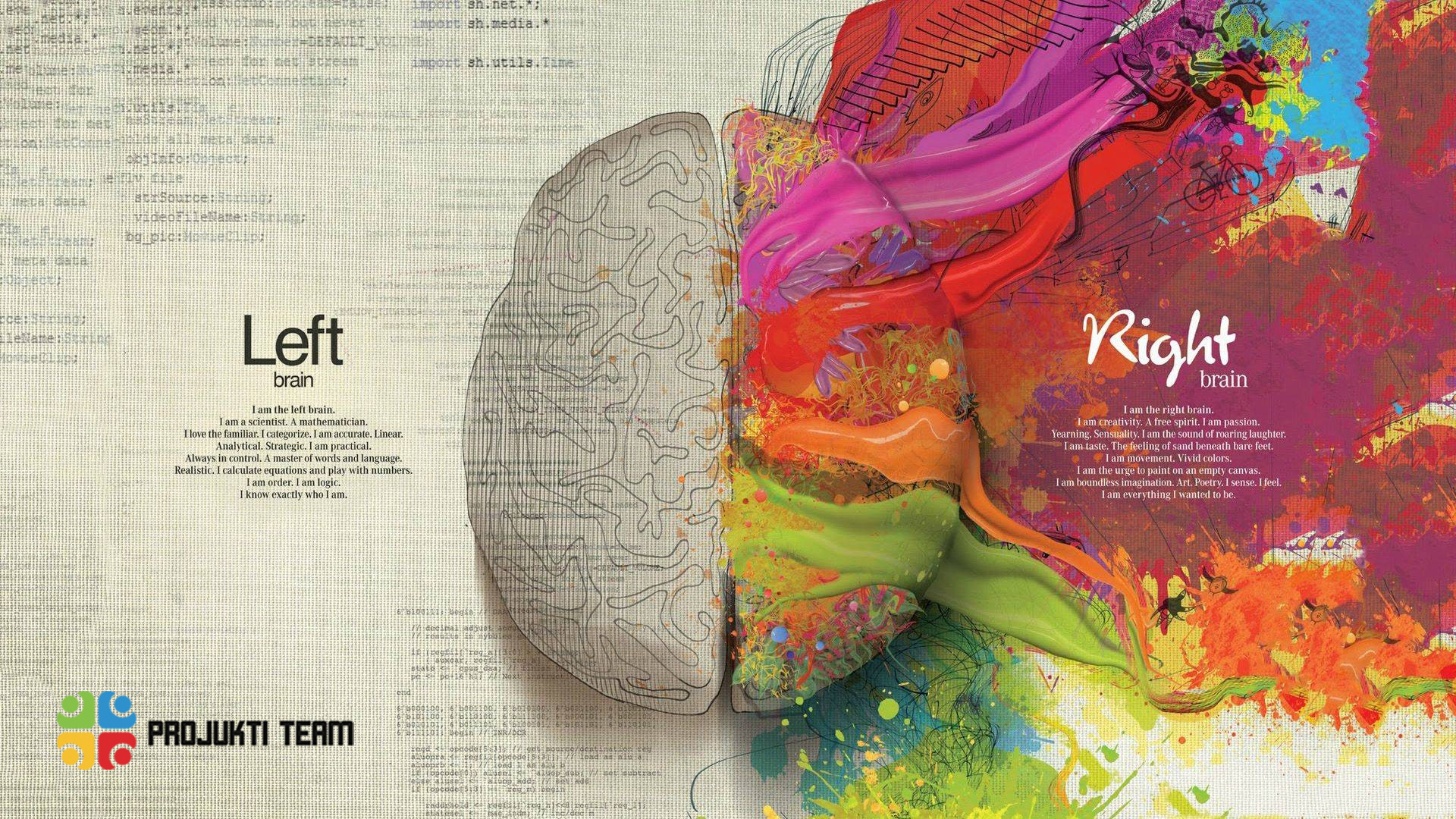
অ্যাডোবি ইলাস্ট্রের দিয়ে, আপনার ডিজাইন করার স্বাধীনতা আছে। আপনি আপনার আইডিয়া প্রকাশ করতে পারেন, যাই করতে চান সত্যিই শুরু করতে পারবেন একদম স্কেচ থেকে। আপনি যা খুশি ইচ্ছা করতে পারেন ইলাস্ট্রেটর এর টুলস্ এর মাধ্যমে। যাই হোক, যে কোন ডিজাইনই আপনি করতে চান না কেন ইলাস্ট্রেটর এ আপনি করতে পারবেন খুব সহজেই।
আপনি লোগো তৈরি করতে পারেন
ভেক্টর বেইজড্ যে কোন ডিজাইন ইলাস্ট্রেটরে করা সম্ভব,তার মধ্যে লোগো ডিজাইন অত্যন্ত গুরুত্বপূর্ণ। পেন টুল ব্যবহার করে, আপনি আপনার লগোর শেপ তৈরী করতে পারেন। লগোকে ইচ্ছা করলে যে কোন ব্যাকগ্রাউন্ড এ বসাতে পারেন। লোগোতে উপযুক্ত সুন্দর সুন্দর রং ব্যবহার করতে পারেন।
৩. আপনি যে কোন অবজেক্ট আঁকতে পারেন
ইলাস্ট্রেটরে খুব সহজেই আপনি রিয়েস্টিক অবজেক্ট তৈরী এবং ড্রয়ইং তৈরী করতে পারেন। গ্রেডিয়েন্ট টুল এবং ম্যাশ টুলটি ব্যবহার করে আপনি রিয়েলিস্টিক অবজেক্ট বানাতে পারেন। এইটুলস্গুলি ব্যবহার করে মসৃণ সার্ফেস এবং গ্রেড শেডিং তৈরি করতে পারেন। এছাড়াও আপনি আপনার ড্রইংমধ্যে কোন নির্দিষ্ট বিষয়কে ফোকাস করতে পারেন। আপনার কাজের ফলাফল নিশ্চয় আপনার ক্লায়েন্ট কে ইমপ্রেস করবে।
৪. আপনি আইকন তৈরী করতে পারেন
অ্যাডোবি ইলাস্ট্রেটর এর শক্তিশালী গ্রিড সিস্টেমের সাথে, আপনি সহজেই বিভিন্ন আইকন গ্রাফিক্স তৈরী করতে পারেন বিভিন্ন শেপ ব্যবহার করে। আপনি শুধু একটি গ্রিডের মধ্যে বৃত্ত, স্কোয়ার, আয়তক্ষেত্র এবং অন্যান্য শেপ সহজেই ফিট করতে পারেন। ইলাস্ট্রেটরে এসব ইলিমেন্টস এর কালার দেয়া এবং সম্পাদনা করা খুব সহজ। আপনি নিশ্চই খুব উপভোগ করবেন এই প্রোগ্রাম ব্যবহার করে আইকন তৈরি করতে কারণ এতে খুব সহজেই কাঙ্ক্ষিত আউটপুট অর্জন করতে পারবেন।
আপনি মানচিত্র আঁকতে পারেন
একটি নির্দিষ্ট অবস্থান চিহ্নিত করে দেখানোর জন্য মানচিত্র গুরুত্বপূর্ণ। এটা ভ্রমণকারী এবং অন্যান্য মানুষের জন্য অত্যন্ত গুরুত্বপূর্ণ যারা সঠিক দিক নির্দেশনা চান। ইলাস্ট্রেটরে লাইন এবং পেন টুল ব্যবহার করে ম্যাপের লাইন এবং শ্যাপ তৈরী করতে পারেন। পেন টুলের ব্যবহার প্রাথমিক ভাবে একটু কঠিনমনে হলেও চর্চা করতে থাকলে তা অত্যন্ত সহজ। আপনি সহজেই যেকোন ধরনের ইলিমেন্টস্ এডিট এবং ড্রইং করতে পারেন ম্যাপের জন্য।
আপনি ইনফোগ্রাফিক তৈরী করতে পারেন
ম্যাগাজিন, পোস্টার ও ওয়েবসাইটের মাধ্যমে প্রকাশিত ইনফোগ্রাফী পরিসংখ্যান প্রকাশ করে। আপনি অত্যন্ত সহজেই তা ইলাস্ট্রেটরে তৈরী করতে পারেন। সহজে গ্রাফ এবং পাই চার্ট তৈরী করতে পারেন শুধুমাত্র ডাটা এবং সংখ্যা ইনপুট দেয়ার মাধ্যমে। এই প্রোগ্রামের মাধ্যমে আপনি অত্যন্ত সহজে এবং নিশ্চিতভাবে আপনার ইনফোগ্রাফী তৈরী করতে পারেন।
আপনি কার্টুন আঁকতে পারেন
কার্টুন ব্যবহৃত হয় টিভি সিরিয়াল, ব্র্যান্ডিং, কমিক্স এবং বিভিন্ন ক্ষেত্রে। ইলাস্ট্রেটরে খুব সহজেই আপনি কার্টুন তৈরী করতে পারেন। কার্টুন তৈরী করার জন্য দরকার পেন টুলের। কার্টুনের জন্য ফ্লেট কালার এবং গ্রেডিয়েন্ট টুল, শ্যাডিং ব্যবহার করা হয়। কার্টুন তৈরী করার পর যদি কোন পরিবর্তন প্রয়োজন হয়, খুব সহজেই আপনি তা করতে পারবেন ইলাস্ট্রেটর দিয়ে। এমনকি সহজে রং ও পরিবর্তন করতে পারেন।
আপনি মাপ পরিবর্তন করতে পারেন, রেজুলেশন না হারিয়ে
যেহেতু ইলাস্ট্রেটর দিয়ে ভেক্টর বেইজ্ড ডিজাইন ইলিমেন্টস্ তৈরী করা হয়, আপনি তাদের মাপ পরিবর্তন করতে পারবেন কোন প্রকার রেজুলেশন না হারিয়েই। ইলিমেন্টস্ যতই বড় করুন করা হয় না কেন, কখনই তা ব্লার কিংবা অস্পষ্ট হবেনা। কোন ব্যাপারই না আপনি এটিকে যত বড়ই করুন না কেন। এটি বরাবরই ভাল রেজুলেশন এ থাকবে। আপনি যা ইচ্ছা করতে পারেন কিন্তু ইলিমেন্টস্ এর পিক্সেলের কোন পরিবর্তন হবে না।
কালার সেপারেট করে প্রিন্ট করতে পারেন
প্রিন্টিং এ মাঝে মাঝে কালার সেপারেশনের প্রয়োজন হয়। ইলাস্ট্রেটরের আউটপুট অত্যন্ত সুবিধাজনক, কালার সেপারেশনের জন্য। তারপর খুব সহজেই আপনি কালার সেপারেশন করে প্রিন্ট করতে পারেন। যা সাধারণত প্রিন্টিং প্রেস এ করা হয়। আপনার ডিজাইন যতই ভাল হোক না কেন, আপনাকে অবশ্যই ঝামেলা পোহাতে হবে যদি প্রিন্ট আউটপুট ভাল না হয়। কিন্তু ইলাস্ট্রেটরে আপানার কাজের আউটপুট থাকবে অসাধারণ, দেখতে পাবেন প্রিন্ট করার সময়।
আপনি ভেক্টর ইপিএস ফাইল সেভ করতে পারেন
অ্যাডোবি ইলাস্ট্রেটর ব্যবহার করার আরেকটি সুবিধা হল, আপনি ইপিএস ফাইল সেভ করতে পারেন। ইপিএস ফরমেট এর সাহায্যে আপনি চাইলে অন্য কোন গ্রাফিক্স ডিজাইন প্রোগ্রামে নিয়ে যেতে পারেন। ফলে আপনার কাজে যোগ হবে ভিন্ন মাত্রা।
এছাড়াও আরও অন্যান্য ক্রিয়েটিভ ফিল্ডে কাজ করতে পারেন ইলাস্ট্রেটরে। আমি সুলতান মাহমুদ আজ এখানেই বিদায় নিচ্ছি, হয়ত ফিরব আপনার ক্যারিয়ার সহায়ক অন্য আরেকটি টপিক নিয়ে। প্রযুক্তি টিমের সাথে থাকুন, রইল শুভ কামনা।


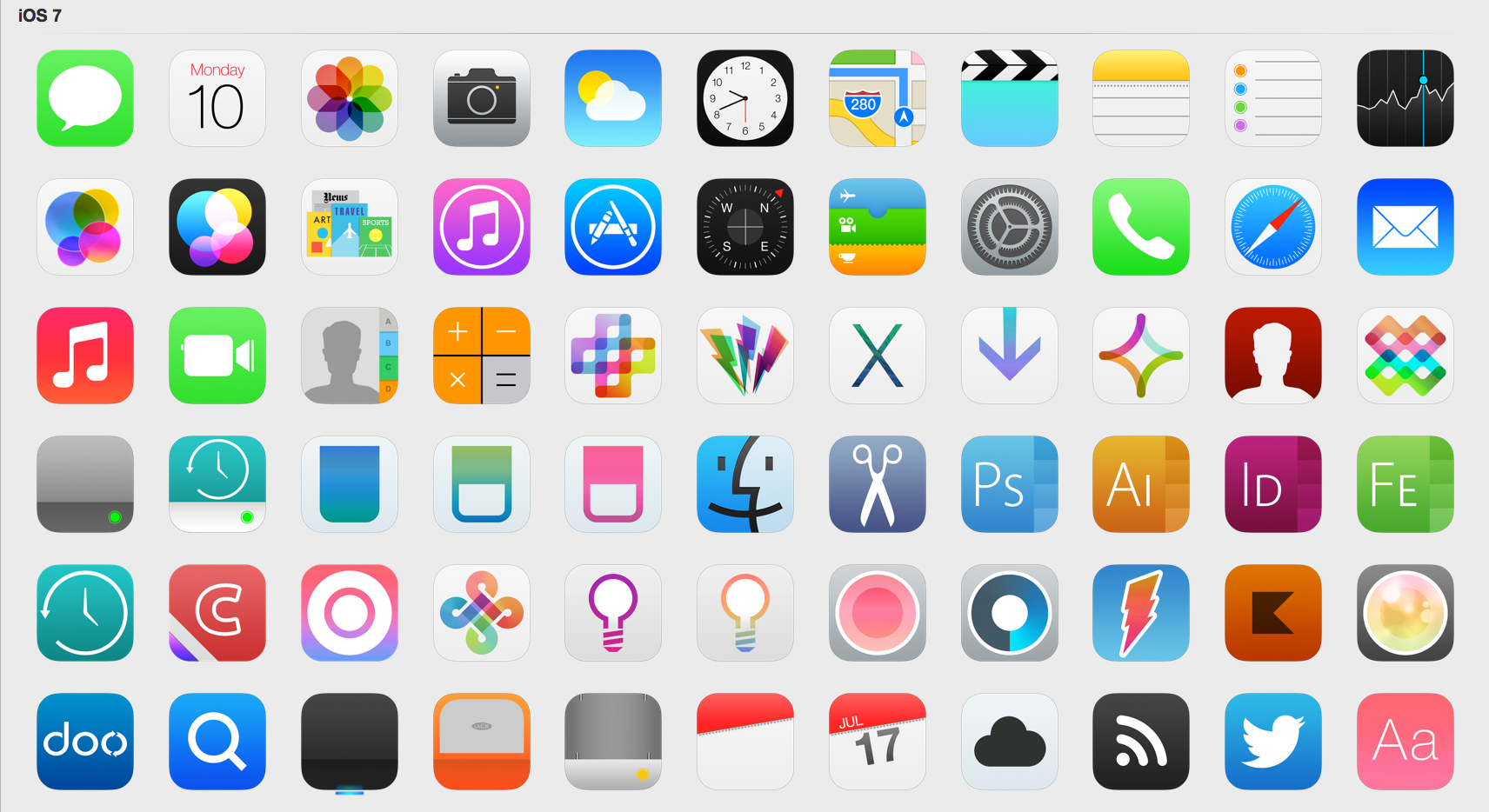

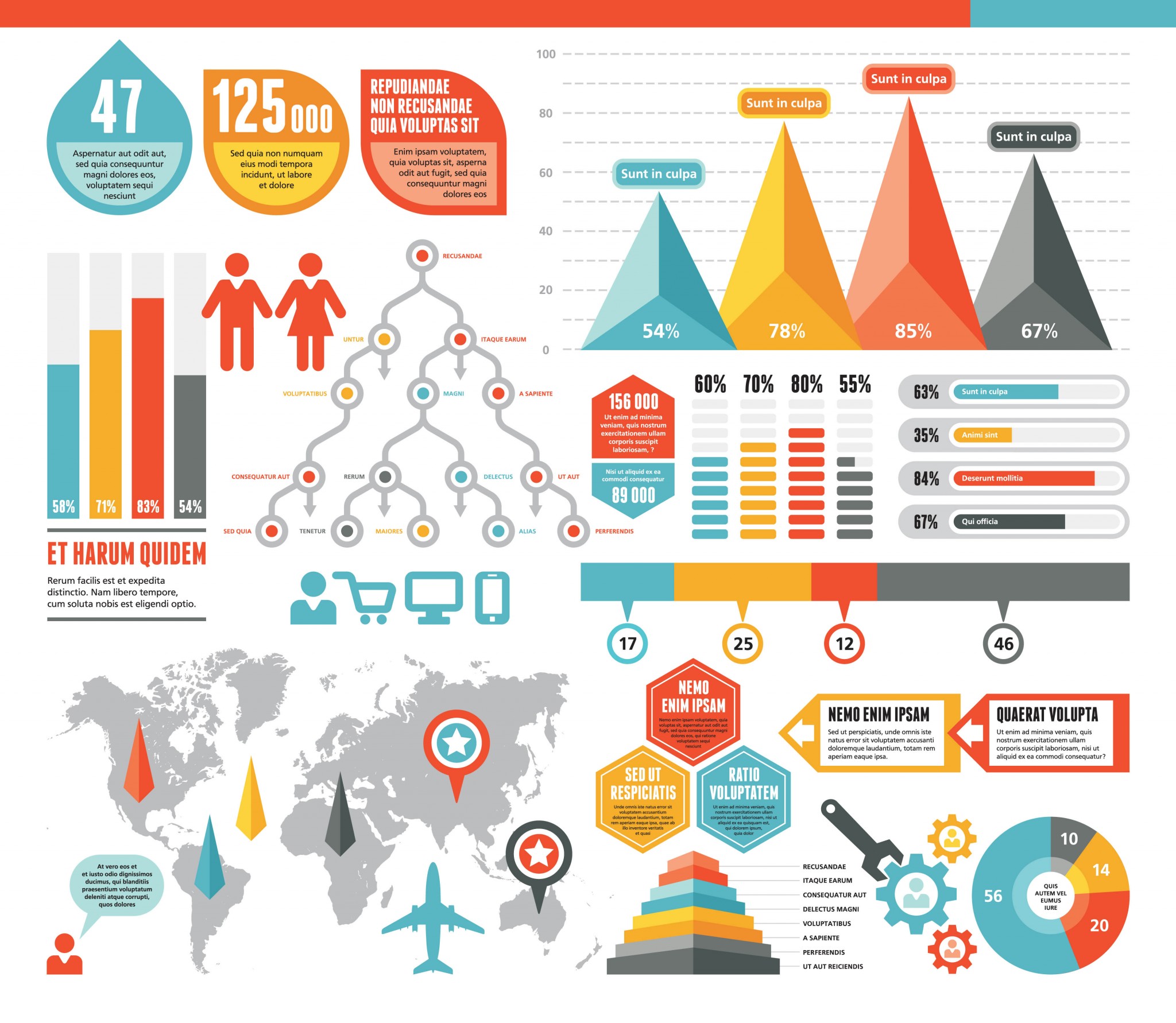

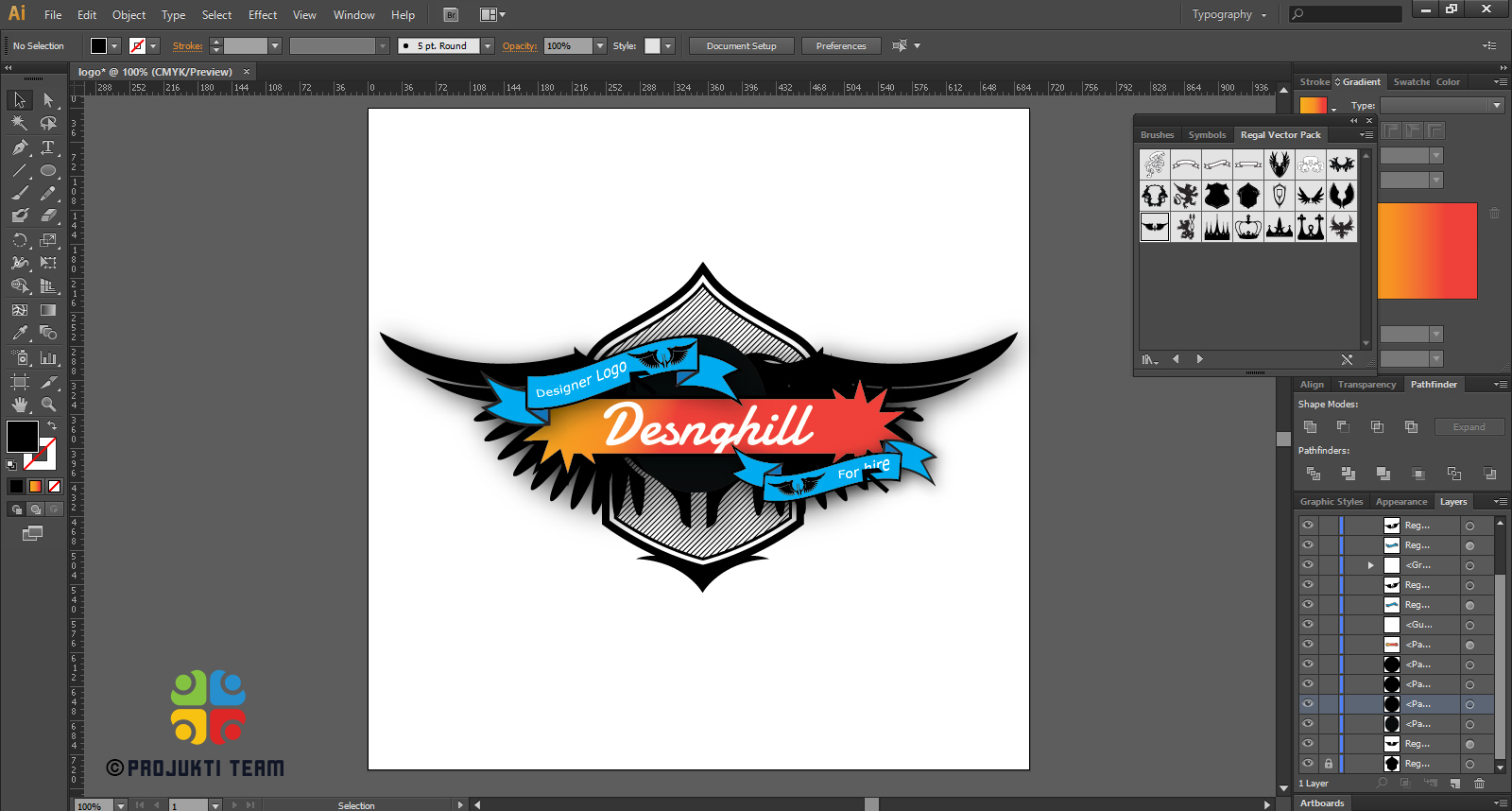





Lipon chowdhury
16 ফেব্রুয়ারি, 2017 at09:49:54 অপরাহ্ন,
I want to learning
হাসান যোবায়ের
17 ফেব্রুয়ারি, 2017 at04:21:31 অপরাহ্ন,
আমাদের টিউটোরিয়াল আছে সেগুলো দেখতে পারেন।
md mustafizur rahaman
1 মার্চ, 2017 at12:42:03 পূর্বাহ্ন,
onk sundor vaia.
Dipankar Mitra
31 মার্চ, 2017 at12:20:35 অপরাহ্ন,
Onak valo laglo kintu ki kore sob video gulo pabo ? apnader ki paid video aca please inform me.
হাসান যোবায়ের
31 মার্চ, 2017 at12:38:54 অপরাহ্ন,
হ্যা আছে। আমাদের টোটাল গ্রাফিক প্যাকেজ অর্ডার দিতে পারেন এখানে
http://rokomari.com/book/69976
Rezuan
17 জুন, 2019 at03:07:16 অপরাহ্ন,
আম শিখতে চাই
হাসান যোবায়ের
17 জুন, 2019 at08:39:33 অপরাহ্ন,
আমাদের ইলাস্ট্রেটর নিয়ে টিউটোরিয়াল কোর্স রয়েছে। সেগুলো সংগ্রহ করে দেখতে পারেন।
Md. Yeasin Arafat
23 আগস্ট, 2020 at01:09:37 অপরাহ্ন,
এটা এডোবি ইলাস্ট্রেটর এর কত তম ভার্শন। যা উপরে ছবি গুলোতে দেখালেন। আর তা কোথায় থেকে ডাওনলোড করবো
Moyen
22 সেপ্টেম্বর, 2020 at01:59:33 অপরাহ্ন,
Good…..Post
train-shedule